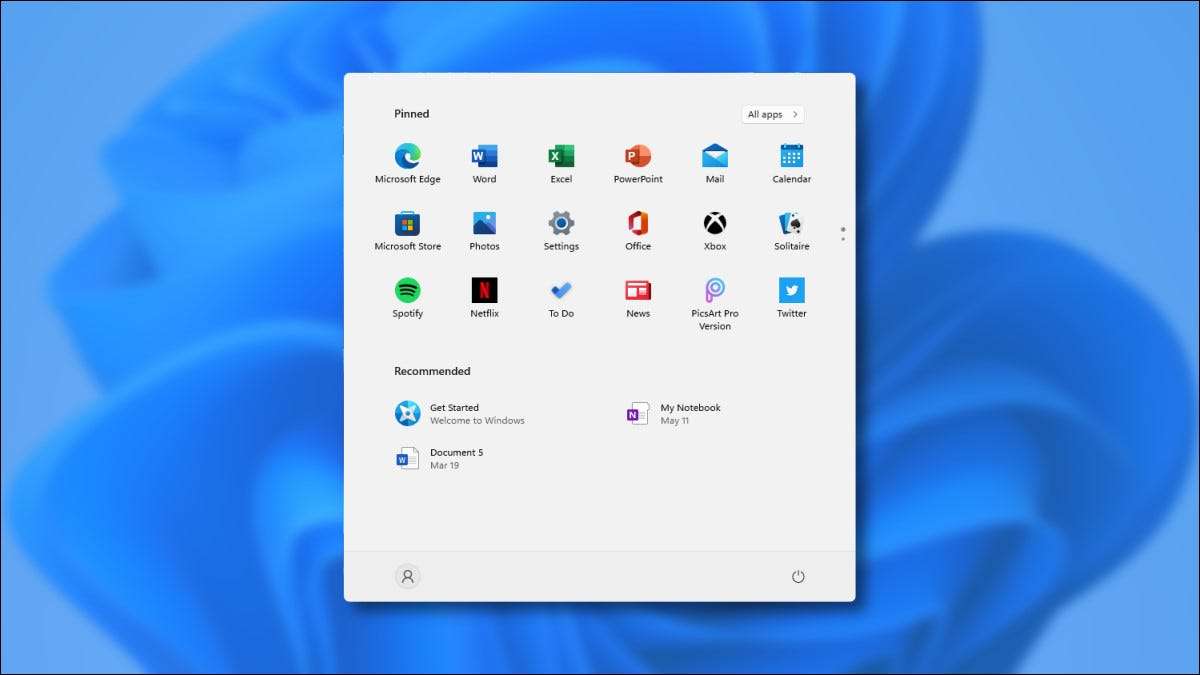
Microsoft a simplificat dramatic meniul Start din Windows 11. , Ditching plăci live și vizând o interfață elegantă și rotunjită. Iată o privire rapidă la ceea ce este nou și diferit în cazul începerii în comparație cu Windows 10.
Este centrat în mod implicit

În Windows 11, meniul Start apare în centrul ecranului când este deschis în mod implicit. Acest lucru se datorează faptului că Windows 11 aliniază butonul Start și pictogramele bara de activități în centrul ecranului.
Este posibil să faceți meniul Deschideți pe partea stângă (cum ar fi Windows 10) dacă deschideți setările și navigați la Personalizare & GT; Bara de activități & GT; Bara de activități de activități și setați "Alinierea barei de activități" la "stânga".
LEGATE DE: Cum să mutați pictogramele barei de activități în stânga pe Windows 11
Nu mai sunt plăci vii

Meniul Start Windows 10 este prezentat Placi vii , cutiile de pictograme dreptunghiulare widget introduse în Windows 8. În Windows 11, sunt plăci live de negăsit . În schimb, veți vedea liste de pictograme de aplicații în meniul Start. Și când vă fixați aplicațiile în meniul Start, acestea vor apărea ca pictograme într-un panou de pictograme de 3 × 6 lângă partea superioară care derulează o pagină la un moment dat pentru a conține mai multe pictograme de depășire.
LEGATE DE: Meniul nou de pornire al Windows 10 poate ucide plăcile live pentru totdeauna
Schimbarea layout-ului general
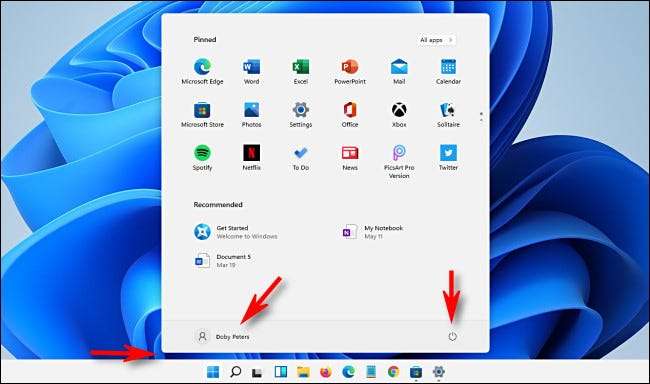
Spre deosebire de fiecare alt meniu de pornire Înainte de aceasta, meniul Start din Windows 11 "plutește" deasupra barei de activități, nu mai este abupat cu butonul Start. De asemenea, se desfășoară tema rotunjită de colț de Windows 11 în general.
Pentru a schimba setările contului, blocați PC-ul sau deconectați-vă, faceți clic pe numele contului dvs. în colțul din stânga jos. Dacă faceți clic pe butonul de alimentare din colțul din dreapta jos, afișează un mic meutar pop-up care vă permite să dormiți, să închideți sau să reporniți PC-ul.
Lista "Toate aplicațiile" preia
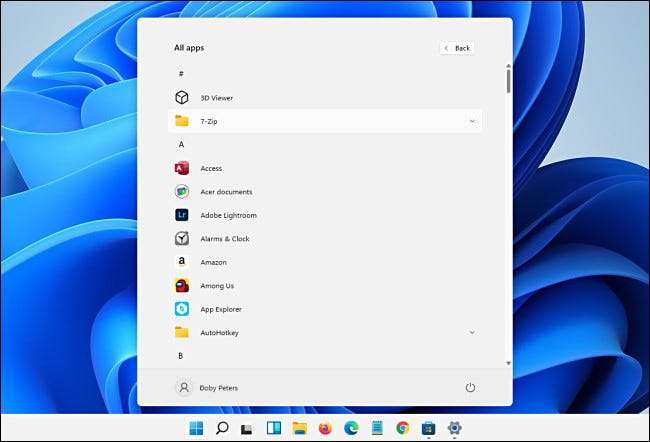
În Windows 11, dacă faceți clic pe "Toate aplicațiile" din colțul din dreapta sus al meniului Start și începeți să navigați pe lista dvs. alfabetică "Toate aplicațiile", lista preia întregul meniu, apăsând orice aplicații fixate (și "recomandat" zona) de pe ecran. Este o abordare mai concentrată decât Windows 10 care ar putea fi mai puțin confuză vizuală pentru unii oameni.
Comenzile rapide de dosare speciale Du-te în partea de jos a meniului

Dacă deschideți setările și navigați la Personalizare & GT; START & GT; Dosare, puteți adăuga pictograme de foldere specială în partea de jos a meniului Start. Acestea includ link-uri către "Acest PC", "Documents", "Pictures", "Rețea", și mai mult de Windows 10 listate pe Partea departe de partea stângă din meniul său de pornire.
LEGATE DE: Cum se adaugă comenzi rapide de dosare la bara laterală din meniul Start, pe Windows 10
O nouă zonă "recomandată"
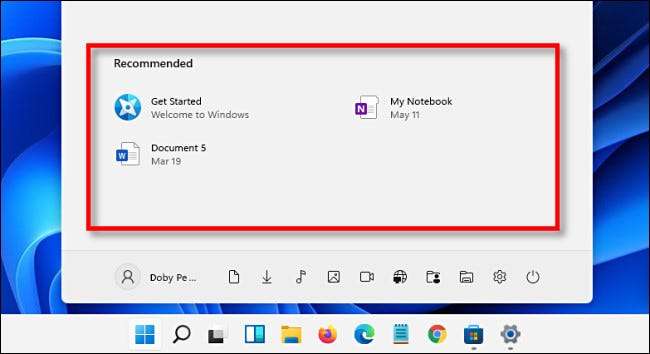
În Windows 10, aplicațiile cele mai utilizate și cele mai recente aplicații ar apărea în partea de sus a listei de aplicații alfabetice din meniul Start (dacă nu dezactivați-le ). În Windows 11, o secțiune numită "recomandată" care ocupă jumătatea inferioară a meniului Start umple acest rol.
Din fericire, este ușor să dezactivați în setări, dar ocupă o mulțime de proprietăți imobiliare pentru o caracteristică pe care unii oameni ar putea Prefer să dezactiveze. . Dar cine știe - lucrurile se pot schimba între acum și Eliberarea completă a Windows 11 mai târziu în acest an.
LEGATE DE: Cum să ascundeți fișierele "recomandate" în meniul Start Windows 11







